Bạn có thể tìm thấy tất cả mọi thứ ở trên mạng Internet từ: Tài liệu học tập, phim ảnh, ca nhạc, thế giới tự nhiên,…. Bạn có nhu cầu download những video này về máy tính của mình để xem thuận tiện hơn. Thế nhưng lại gặp phải trang web chặn không cho download hay giấu link. Vậy làm sao để giải quyết vấn đề này? Hãy để Listnhacai chia sẻ cho bạn cách download video từ trang web không cho download nhé. Đừng bỏ lỡ thông tin hấp dẫn này.
Link tải video từ trang web không cho download
Mục Lục Bài Viết
Download video bằng tiện ích IDM
IDM là phần mềm download được nhiều người dùng lựa chọn sử dụng. Tiện ích của nó đó là người dùng có thể tải video mà không cần sao chép link vào phần mềm nếu thêm IDM vào trình duyệt Chrome.
Các bước thực hiện thêm IDM vào trình duyệt để bạn tham khảo:
– Bước 1: Bạn download phần mềm IDM về máy. Truy cập đường link sau: https://taimienphi.vn/download-internet-download-manager-idm-5.
– Bước 2: Người dùng thực hiện giải nén file và cài đặt phần mềm vào máy tính.
– Bước 3: Tiếp theo, bạn cần tích hợp phần mềm IDM vào trình duyệt Chrome
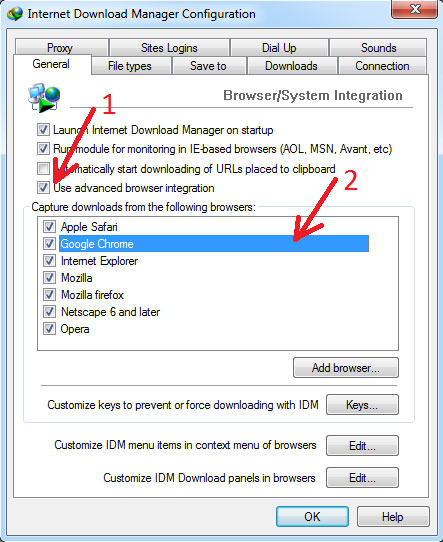
+ Tải tiện ích IDM. Người dùng nhấn chọn Options đến General rồi đến chọn Use advanced browser integration và nhấn Chrome.
+ Ở Chrome bạn nhấn copy “chrome://exetensions/” và paste vào thanh địa chỉ. Sau đó nhấn OK để mở trình quản lý tiện ích.
+ Bạn mở File Explorer, truy cập vào đường dẫn C:\Program Files (x86)\Internet Download Manager. Sau đó tìm kiếm File chứa tên IDMGCExt. Lúc này danh sách của file sẽ hiện ra. Bạn chỉ cần thực hiện thao tác kéo thả File và cửa sổ quản lý tiện ích của Chrome. Vậy là hoàn tất.
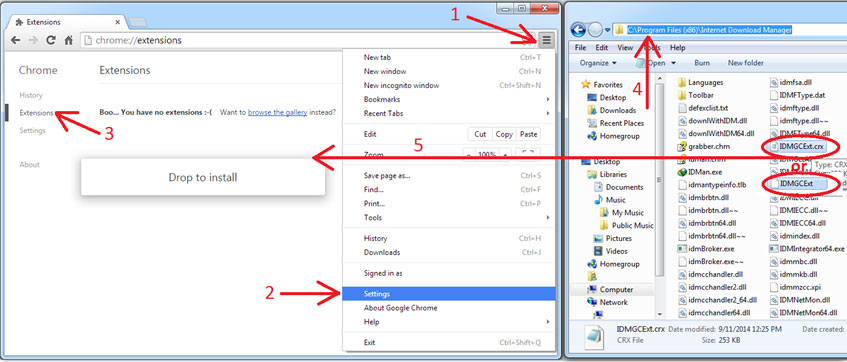
– Bước 4: Khi đã hoàn tất các bước cài đặt tiện ích IDM, người dùng đã có thể truy cập vào website và thực hiện download. Các bước thực hiện đó là: Chọn download this video rồi đến chọn chất lượng video rồi tới Start Download. Chỉ cần chờ vài phút là video của bạn đã tải xong rồi.
Link tải video từ trang web không cho download
Download video bị chặn bằng Extension
Người dùng có thể sử dụng tiện ích hỗ trợ download video để tiến hành download video ở những website đã ẩn link.
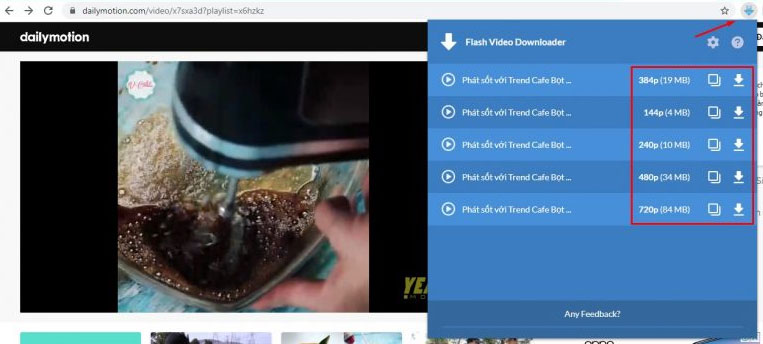
– Bước 1: Người dùng tiến hành thêm tiện ích download video vào Chrome. Bạn có thể dùng một số extension sau:
+ Flash video downloader
+ Stream video downloader
+ Social video downloader
– Bước 2: Khi thực hiện thêm tiện ích xong, người dùng vào trang web có video cần download. Bạn nhấn extension vừa tải thì nó sẽ hiện ra link video để bạn có thể tải.
Download video bằng F12
Download video bằng F12 là cách thực hiện rất nhanh chóng và đơn giản. Cách này được sử dụng khi bạn download video từ website không cho người dùng download.
Các bước thực hiện đó là:
– Bước 1: Người dùng truy cập vào website cần download video. Tiếp tục nhấn chuột phải và chọn kiểm tra video (Bạn hãy dùng phím F12 để thực hiện thao tác).
– Bước 2: Kế tiếp, người dùng nhấn vào biểu tượng có mũi tên nằm góc trái phía bên trên. Sau đó bạn nhấn video để lựa chọn đối tượng.
– Bước 3: Bước cuối rất đơn giản, việc của bạn chỉ cần copy đường link video muốn download src=…đến cuối .mp4 là được. Bạn dán đường link vừa được copy vào một tab mới. Vậy là video sẽ được tải xuống.
Download video bằng View Source
Các bước thực hiện dành cho bạn áp dụng:
– Bước 1: Người dùng chọn video muốn tải. Sau đó nhấn tổ hợp phím Ctrl+U
– Bước 2: Bạn nhấn tổ hợp phím Ctrl+F và tìm kiếm đuôi .jsonp.
Nếu như không tìm thấy đuôi này, hãy làm tiếp các bước sau:
– Bước 3: Người dùng copy đường link đoạn địa chỉ có đuôi .jsonp. Sau đó dán link vừa mới copy vào tab mới và nhớ là xóa đuôi .jsonp nhé.
– Bước 4: Bước cuối người dùng chỉ cần nhấn phím enter và chờ một vài giây. Khi load xong thì bạn nhấn tổ hợp phím Ctrl+U và Ctrl+F để tìm link có đuôi .bin hay .mp4. Khi đã tìm được link thì bạn hãy copy và paste vào tab mới. Cuối cùng hãy nhấn phím enter để video có thể tải xuống.
Download video bằng trình duyệt Cốc Cốc
Cốc Cốc là trình duyệt cho phép người dùng thực hiện download video từ trang web không cho download. Trình duyệt Cốc Cốc chỉ hỗ trợ cho điện thoại có hệ điều hành Android. Và có thể tải video ở rất nhiều trang trừ Youtube. Thao tác các bước sau để tải video về máy:
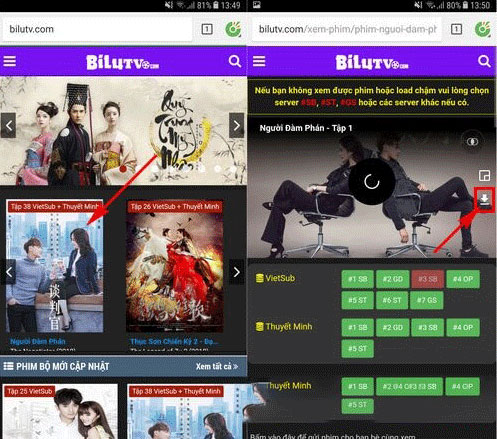
– Bước 1: Người dùng truy cập vào trang web cần download video. Nhớ vào bằng Cốc cốc bạn nhé.
– Bước 2: Bạn nhấn vào video mình cần tải xuống. Sau đó bạn sẽ nhìn thấy biểu tượng mũi tên xuống. Nhấn vào đó để thực hiện tải video về máy.
Download video từ trang web về máy tính
Thêm một cách download video từ trang web không cho download đó là sử dụng website: saveting.com.
Saveting.com hỗ trợ download ở nhiều trang như: Youtube, facebook, vimeo, tiwtterm instagram, mixclound,…
Các bước thực hiện đó là:
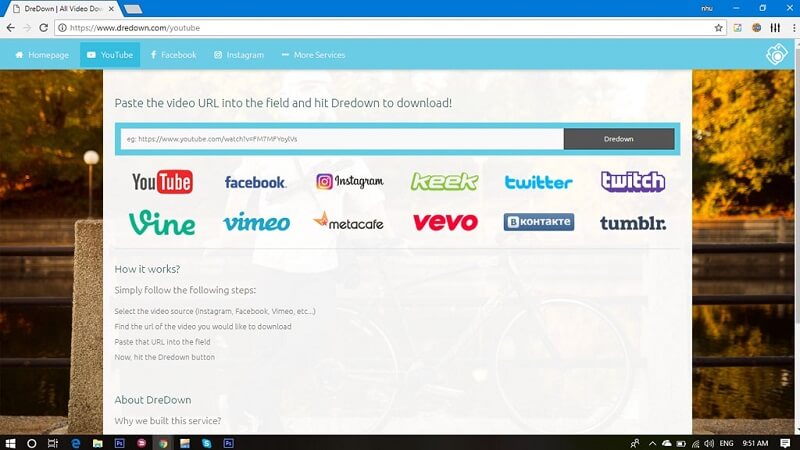
– Bước 1: Bạn truy cập vào đường link: https://saveting.com/
– Bước 2: Người dùng nhập đường link video mà bạn muốn download vào ô trống.
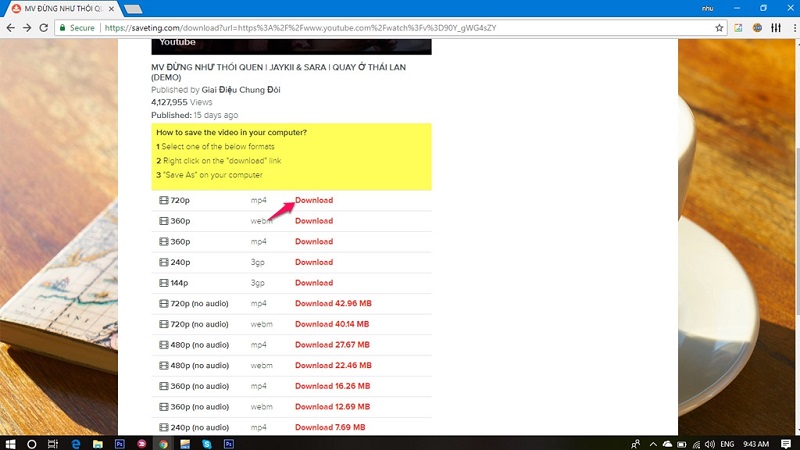
– Bước 3: Bạn nhấn vào Download. Vậy là quá trình tải video đã xong.
Download bằng Devtools
Các bước thực hiện trên Devtools đó là:
– Bước 1: Người dùng mở video muốn tải và nhấn tổ hợp phím Ctrl+Shift + I (F12)
– Bước 2: Bạn có thể chọn 1 trong 2 cách sau để thực hiện:
+ Bạn nhấn chọn Network và chọn Type. Lúc này hãy tìm file có đuôi .mp4 hay .m3u8 để tiến hành download.
+ Bạn vẫn chọn Network và tab Media. Nếu nhìn thấy file Media hiển thị trên màn hình thì bạn hãy copy link để thực hiện download.
Giờ đây bạn có thể xem bất kì video nào mà mình yêu thích ngay trên máy tính hay điện thoại. Chỉ cần thực hiện những cách download video từ trang web không cho download ở trên là được thôi. Quá đơn giản phải không nào các bạn.












